404エラー+ビデオチュートリアルを返すWordPress投稿を修正する方法
公開: 2016-09-22WordPressサイトにコンテンツや投稿を公開していて、404エラーが返される場合。 それは深刻な問題です。 WordPressは非常に強力なCMSであり、多くの機能を備えているため、404エラーなどの問題のデバッグや修正が困難になる場合があります。
あなたはしばしばこのようなメッセージを持っているかもしれません、
「ページが見つかりません。 探しているページが削除されているか、名前が変更されているか、一時的に利用可能になっている可能性があります。 」
WordPressエラーとソリューションの究極のガイド–ソリューションを1か所にまとめたすべてのWordPressエラー–ガイドにアクセスしてください。
ご覧ください–WordPressエラーの修正に関する完全ガイド。 または、PDFをダウンロードできます
404エラーを返すWordPress投稿を修正する方法(5ステップで)
- WordPressパーマリンクを更新する– [設定]>[パーマリンク]に移動し、[投稿の種類]>[変更を保存]を選択します。
- .htaccessファイルを削除すると、WordPressは新しい.htaccessファイルを自動的に作成します。
- すべてのプラグインを無効にし、TwentyTwentyoneなどのデフォルトのテーマを選択します。
- 301リダイレクトを設定します。
- 壊れたリンクチェッカーをインストールします。
これは通常、コンテンツを配信するURLがない場合に発生します。404エラーの理由のいくつかは次のとおりです。-
- そのページ/投稿へのURLが変更されました
- 間違ったURLを入力した可能性があります
- リンクが壊れている可能性があります
- リダイレクトが正しく機能していない可能性があります。
アクティブなWebサイトでは、404エラーを完全に回避することはできませんが、最小限に抑えることができます。 そして、WordPressの最良の部分は、404エラーを管理するためのいくつかのプラグインを備えていることです。
WordPress投稿404エラーを修正するためのビデオチュートリアル。
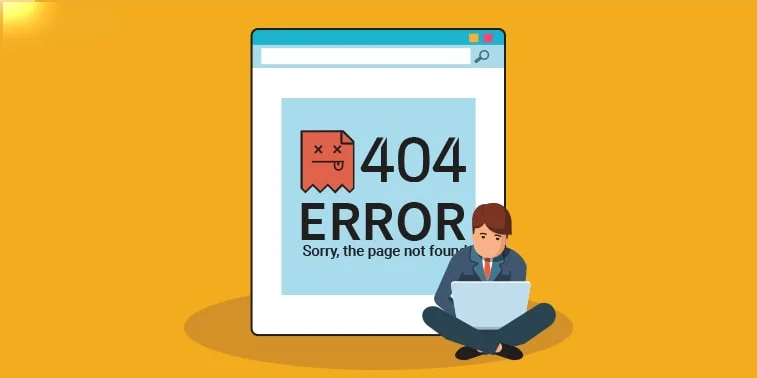
404エラーを返すWordPress投稿を修正する方法
エラーがどこにあるかを知っていれば、 WordPressエラーの修正は簡単です。 また、プラグインの助けを借りることを選択した場合、エラーの修正は手動で行うよりもはるかに簡単です。
壊れたリンクの検索、監視、リダイレクトに役立つプラグインはたくさんあります。 ここでは、非常にうまく機能する人気のあるものをいくつかリストしました。
1.ランクマスプロ
BloggerSproutでRankMathProを使用しており、このプラグインを強くお勧めします。
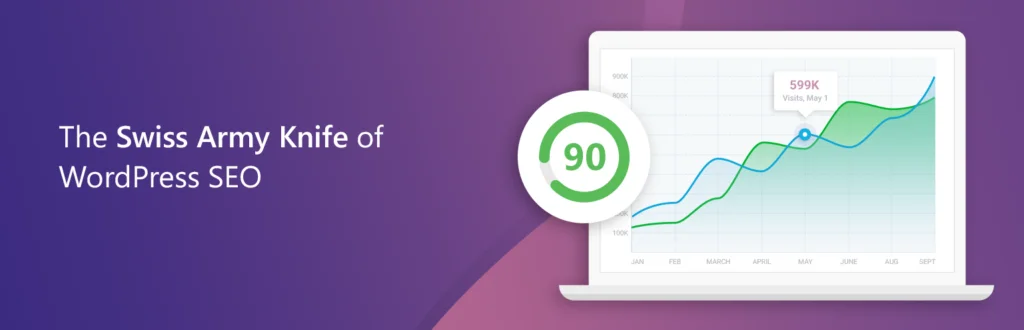
RankMath Proは、#1のWordPressSEOプラグインです。 RankMathには、無料バージョンと有料バージョンがあります。 Proバージョンはスイスアーミーナイフです。
WordPressサイトを管理するために必要なすべてのツールが含まれています。 SEOからリンクやリダイレクトの管理まで。
RankMathは、壊れたリンクのリダイレクトを自動的に作成し、壊れたリンクを別のリンクに手動でリダイレクトできるようにします。
ガイド:RankMathをマスターし、SEOを250%ブーストします。
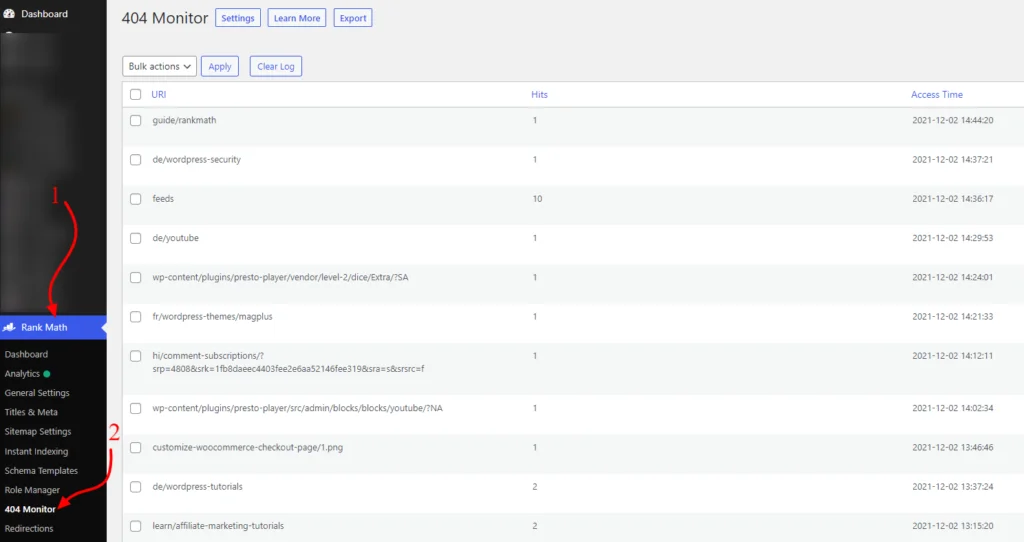
プラグインはすべての404エラーを監視し、ログに記録して、404エラーを返しているサイトでユーザーがアクセスしようとしているリンクを簡単に見つけられるようにします。
そこから、404リンクを任意のリンクに簡単にリダイレクトできます。 404エラーを追跡したくないパスやURLを除外することもできます。
RankMathを使用すると、SEOを壊さないように、壊れたリンクに対して301リダイレクトを自動的に作成できます。
方法1:パーマリンクを使用して404を修正する
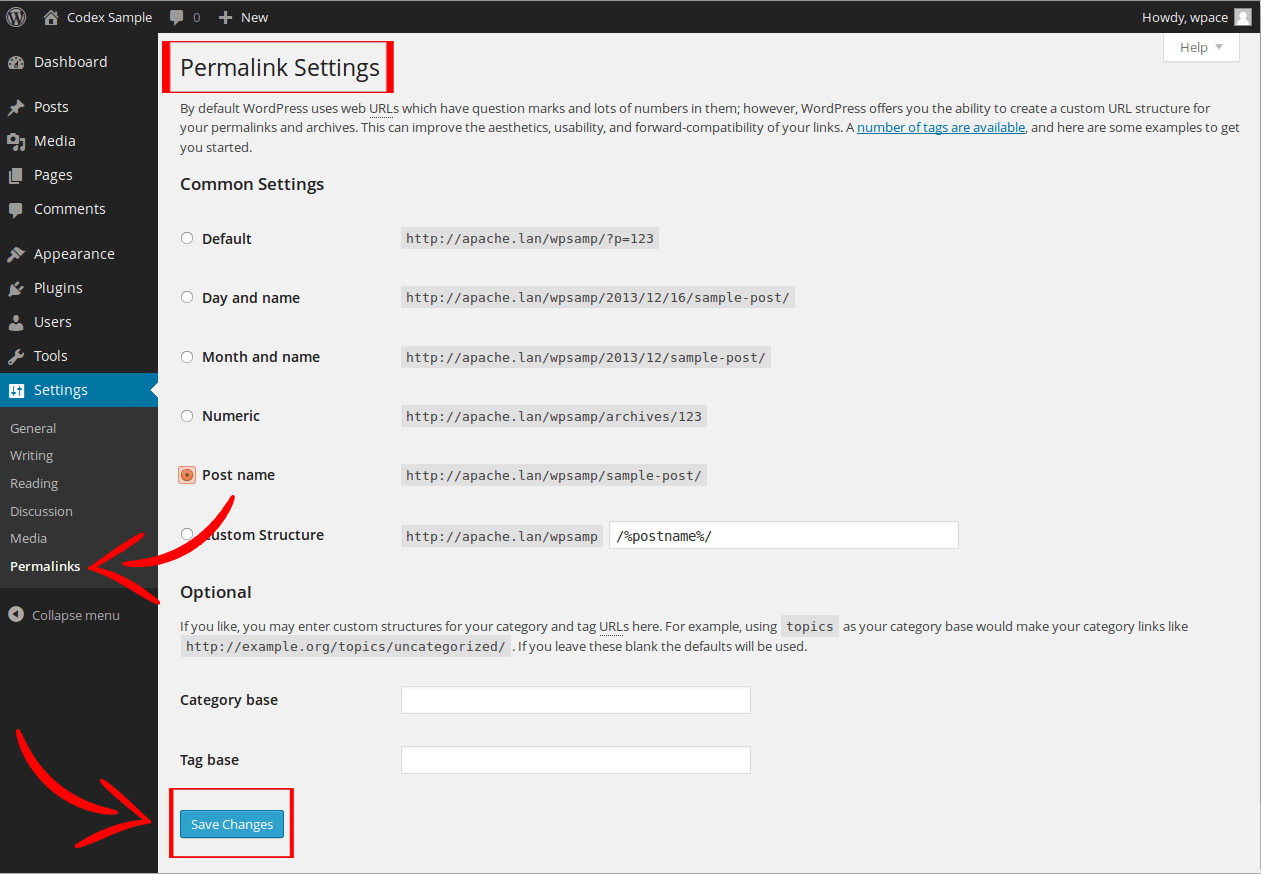
[設定]»[パーマリンク]に移動し、[変更を保存]ボタンをクリックするだけです。 .htaccessファイルが正しく生成されるように、2回実行してください。
これにより、パーマリンク設定が更新され、書き換えルールがフラッシュされます。 ケースの90%で、このメソッドは404エラーを解決しますが、何らかの理由で404がこのメソッドで修正されていない場合は、.htaccessファイルを手動で更新する必要があります。
[bravepop id =” 14292” align =” center”]
方法2:.htaccessを使用して404エラーを修正する
.htaccessファイルを手動で更新するには、ホスティングファイルマネージャーを使用するか、WordPressインストールへのFTPアクセスを取得する必要があります。
WordPressがインストールされているルートディレクトリで、ファイル名「.htaccess」を検索する必要があります。一部のホストではファイルが非表示になっているため、設定に移動し、チェックボックスをオンにして非表示のファイルを表示します。
.htaccessファイルがルートディレクトリにある場合は、[編集]をクリックします。.htaccessファイルが見つからない場合は、ファイルがWordPressによって作成されていないことを意味します。
したがって、ファイルを作成し、正確に「.htaccess」という名前を付ける必要があります。ドットを忘れないでください。
次に、ファイルを開いて、以下のコードを貼り付けます。 .htaccessファイルにすでにいくつかのコードが含まれている場合は、それらのコードを削除して、以下のコードを貼り付けます。
# BEGIN WordPress <IfModule mod_rewrite.c> RewriteEngine On RewriteBase / RewriteRule ^index\.php$ - [L] RewriteCond %{REQUEST_FILENAME} !-f RewriteCond %{REQUEST_FILENAME} !-d RewriteRule . /index.php [L] </IfModule> # END WordPress2.壊れたリンクチェッカー
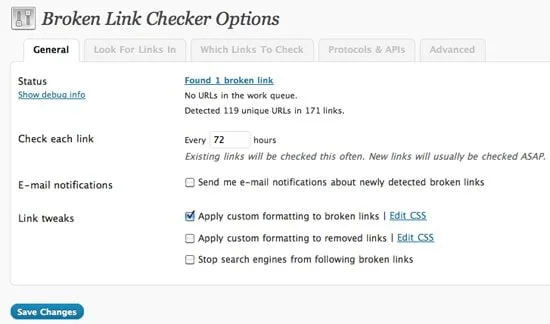
Broken Link Checkerは、WordPressリポジトリにある無料のプラグインです。 これは、404エラーを処理するために頭に浮かぶ最初で最高のプラグインであり、SmartActiveBloggerではそのプラグインを利用します。 それは自動的にあなたのウェブサイトをスキャンし、すべての壊れたリンクをリストします。

それは自動的にあなたのウェブサイトをスキャンし、管理エリアにすべての壊れたリンクをリストします。スキャンはあなたのサイト全体で行われ、スキャン時間はあなたのウェブサイトのサイズに依存するため、すべての壊れたリンクをリストするのに時間がかかるかもしれません
それは電子メール通知のクールな機能を持っています、プラグインは自動的にあなたに電子メールを送り、新しい壊れたリンクがあるかどうかあなたに通知します。
無料ダウンロード
3.リダイレクト
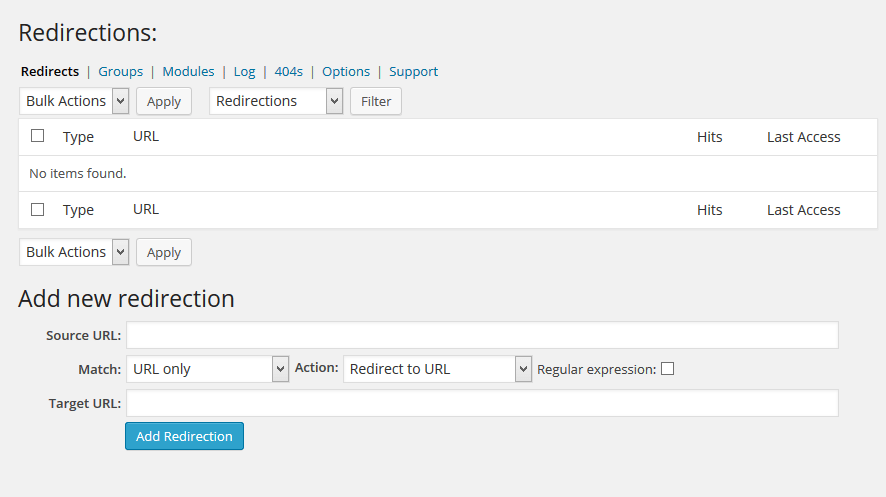
リダイレクトは、404エラーを追跡し、301パーマネントリダイレクトを使用してそれらを管理するのに役立ちます。 これは、WordPressリポジトリで人気のあるもう1つのプラグインです。 現在、この投稿を書いている時点で、500,000を超えるアクティブなインストールがあります。
スパイダー、ボット、およびリーダーを壊れたURLから新しいURLにリダイレクトする場合に非常に役立ちます。
無料ダウンロード
4.404から301
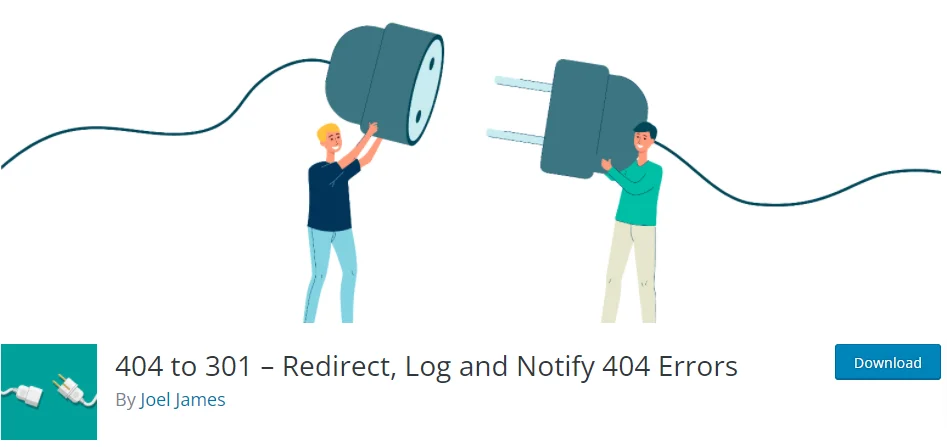
404から301またはリダイレクト。どちらのプラグインも同じように機能し、404エラーを新しいURLにリダイレクトしますが、301、304、307リダイレクトなどのオプションがいくつかあります。 これらの番号は、ページが一時的または永続的に移動したことを検索エンジンに知らせるために指定されています。
また、電子メール通知の優れた機能が付属していますが、このプラグインを使用すると、リダイレクト機能を無効にして、単なるモニターモードに変えることができます。
それは無料で、軽量で、使いやすいです。 開発者や他のユーザーは、GitHubのプラグインにアクセスできます。
無料ダウンロード
ワードプレスの投稿404エラーを修正する方法に関するチュートリアル。
[bravepop id =” 14287” align =” center”]
404エラーがSEOに与える影響
404エラーはSEOに悪い影響を与えます。 訪問者は404エラーに到達するため、1秒も遅れることなく確実に戻るボタンを押すと、バウンス率が増加します。
バウンス率の増加はSEOに悪影響を及ぼし、Webサイトがこれから回復するまでに時間がかかる場合があります。
Google Analyticsプラグインを使用している場合は、タグが付けられているためエラーを簡単に確認でき、特にウェブマスターのツールを使用してGoogle向けに管理およびリダイレクトできます。
ただし、スパイダーやボットが通常の訪問者がアクセスすることのない隠されたディープリンクをクロールするため、検索エンジンが404エラーの結果をより多く表示する場合があります。 したがって、非表示のリンクでさえ、検索エンジンの404エラーの原因になります。
画像や動画の埋め込みリンクが壊れたり変更されたりして、404エラーが返されることがあります。 これらのエラーはSEOを妨げることはありませんが、訪問者にとって快適な体験にはなりません。
そこで、ここでWordPressプラグインが使用されるようになります。 このプラグインは、サイトで404エラーをスキャンするだけでなく、サイトでそれらを修正します。つまり、他の検索エンジンで404エラーが発生することはなく、訪問者がその悲しい404ページで終わることもありません。
WordPressの投稿で404エラーを修正する方法。 WordPressホームページが完全に機能していると表示されても、投稿とページが404エラーを返す場合があります。 自分で5分で修正する方法を学びましょう。
アクティブなWebサイトでは、これらのエラーを完全に回避することはできませんが、エラーを最小限に抑えるために多くのことを行うことができます。
よくある質問
WordPressでエラー404を修正するにはどうすればよいですか?
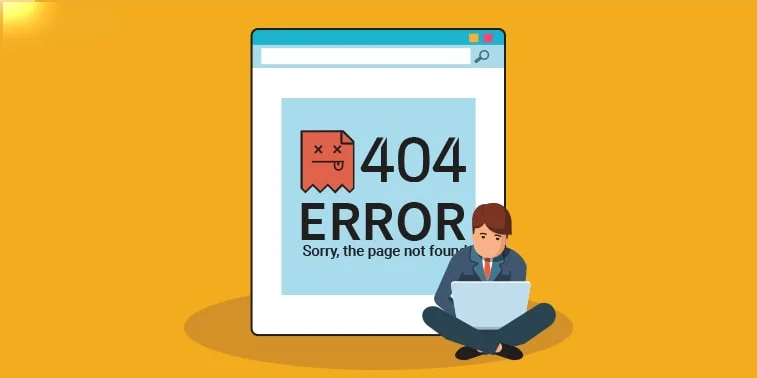
パーマリンクと.htaccessファイルを更新することで、WordPressの404エラーを簡単に修正できます。
WordPressで404エラーが発生するのはなぜですか?
このエラーは、パーマリンクの設定が間違っているか、.htaccessファイルがない場合に発生します。 場合によっては、テーマとプラグインが原因です
エラー404を修正するにはどうすればよいですか?
パーマリンクと.htaccessファイルを更新することで、WordPressの404エラーを簡単に修正できます。
エラー404が発生し続けるのはなぜですか?
404エラーが引き続き発生する場合は、permalinkの変更または.htaccessファイルの欠落が原因である可能性があります。
URLを変更した後、 WordPressページが見つかりません
WordPressのURL構造を変更すると、ページに404エラーが表示されます–見つかりません。 これを修正するには、RankMathProプラグインのリダイレクトを使用できます。
ホームを除くすべてのページでWordPress404エラー
WordPressのパーマリンク構造が変更されたため、ホームページを除くすべてのページで404エラーが発生します。 このガイドを読んで修正してください。
要求されたURLはこのサーバーで見つかりませんでした。 WordPressパーマリンク
WordPressのパーマリンク構造が変更されたため、ホームページを除くすべてのページで404エラーが発生します。 このガイドを読んで修正してください。
パーマリンクを変更した後のWordPress404エラー
WordPressのパーマリンク構造が変更されたため、ホームページを除くすべてのページで404エラーが発生します。 このガイドを読んで修正してください。
WordPressページが見つかりませんが、存在します
WordPressはパーマリンクを使用してページにアクセスします。パーマリンクを最近変更すると、WordPressにページが見つからないというエラーが表示されます。
WordPressの投稿が404エラーを返す
404エラーは見つからないことを示します。 これは、ページ/投稿が削除されたか、パーマリンク構造が壊れているか、最近変更されたことを意味します。
結論
良いSEOの印象を与え、訪問者が跳ね返らないようにするために、壊れたリンクをすべて修正することが重要です。 WordPressのメンテナンスのやることリストでは、次のことができます–
- 定期的な404エラーチェックのスケジュール。
- 内部リンクと外部リンクの両方を定期的にチェックしてください。
- リンク切れを防ぐために、WordPressプラグイン、デスクトップソフトウェア、またはWebアプリケーションを使用してください。
- あなたのチェックの頻度はあなたのウェブサイトのボリュームとそれが持っているコンテンツに依存するべきです。
上記の非常に多くの優れたプラグインを使用すると、壊れたリンクを修正するのに役立ちます。壊れたリンクを壊れたままにしておくのは賢明ではありません。 それらを試してみて、あなたのウェブサイトを一流の状態に保ってください。
